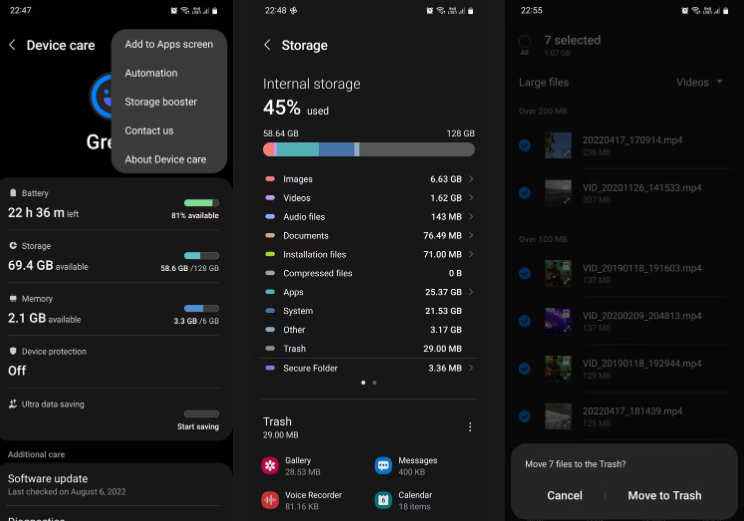Heeft u onvoldoende ruimte op uw Samsung Galaxy-apparaat? Hier zijn twee manieren om wat extra ruimte vrij te maken.
Als u bijna geen opslagruimte meer heeft op uw Samsung-telefoon, kunt u de ingebouwde functie Storage Booster gebruiken, waarmee u apparaatgeheugen kunt vrijmaken. Laten we eens kijken hoe het te gebruiken. We zullen ook zien hoe u de opslag op uw Samsung-telefoon handmatig kunt wissen voor een diepere reiniging.
Automatisch opslagruimte vrijmaken met Samsung Storage Booster
Het gebruik van Storage Booster is heel eenvoudig. Volg deze stappen:
- Ga naar Instellingen > Batterij- en apparaatonderhoud .
- Klik op het menu met drie stippen en selecteer Opslagbooster en tik vervolgens op VRIJMAKEN . Dit zal drie dingen doen: dubbele foto's verwijderen (als je die hebt), zelden gebruikte apps comprimeren (zip) en opgeslagen APK-bestanden verwijderen.
- Je kunt ook de categorie deselecteren die je niet wilt laten beïnvloeden, of binnen een categorie gaan en individuele items selecteren om te verwijderen of te comprimeren.
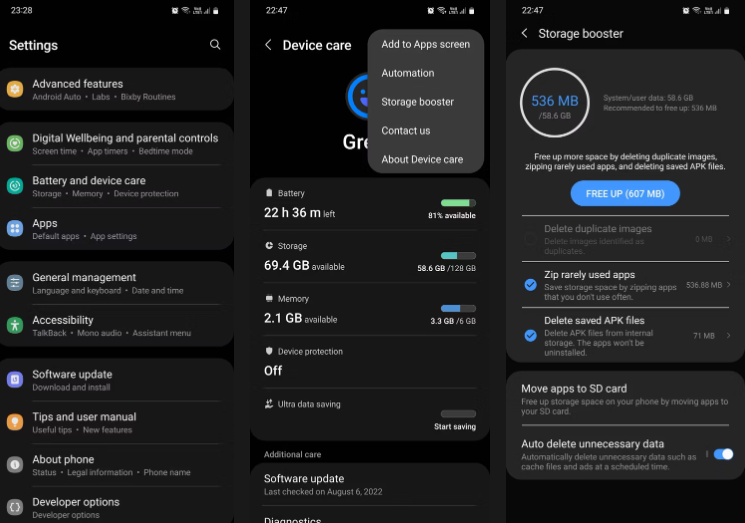
U kunt Storage Booster ook gebruiken om sommige van uw apps naar de SD-kaart te verplaatsen om meer ruimte vrij te maken in uw interne opslag. Klik op Verplaats apps naar SD-kaart en selecteer de apps die je wilt verplaatsen. Wanneer u dit doet, ontvangt u mogelijk een disclaimer, klik op "Bevestigen" om door te gaan.
Merk op dat deze functie niet aanwezig is op Samsung-telefoons die geen SD-kaartsleuf hebben. Zelfs als uw telefoon werkt, kan het verplaatsen van apps naar de SD-kaart soms leiden tot gegevensverlies. Maak dus, voordat u doorgaat, een back-up van al het belangrijke dat is opgeslagen in de toepassing die u verplaatst.
Als je een game overzet, zorg er dan voor dat er een optie is om in te loggen op je Google- of Facebook-account om een back-up van je voortgang te maken. Er zijn nogal wat verhalen over mensen die op deze manier al hun voortgang in het spel verloren en opnieuw moesten beginnen.
Ten slotte kunt u Storage Booster gebruiken om cachebestanden, lege mappen en advertentiegegevens die op een bepaald tijdstip op uw telefoon zijn opgeslagen, automatisch te verwijderen. Schakel automatisch verwijderen van onnodige gegevens in en druk op hetzelfde menu om het aantal keren in te stellen dat u dit wilt doen; Kies uit dagelijks om middernacht, wekelijks, elke 15 dagen of maandelijks. U kunt ook een melding krijgen wanneer de verwijdering plaatsvindt.
Er zijn enkele klachten van Samsung-gebruikers dat Storage Booster soms automatisch app-gegevens verwijdert die niet bedoeld waren om te worden verwijderd. Om deze reden, als hetzelfde met u gebeurt, is het het beste om de functie voor automatisch verwijderen uit te schakelen.
Opslag handmatig opschonen op Samsung-telefoon
Als je niet genoeg interne opslagruimte hebt na het gebruik van Storage Booster, overweeg dan om handmatig op te schonen. Om de opslagruimte handmatig van uw Samsung-telefoon te wissen, gaat u naar Instellingen > Batterij- en apparaatonderhoud > Opslag.
Hier kunt u zien hoeveel opslagruimte wordt ingenomen door het type bestanden en apps. In tegenstelling tot wat sommigen denken, neemt het systeem slechts een vrij klein percentage van het totale interne geheugen in beslag.
Apps nemen meestal de meeste ruimte in beslag, dus als u apps verwijdert die u niet meer nodig hebt, kunt u snel verloren opslagruimte terugwinnen. Maar onthoud de actie voordat je dat doet Back-up Van alle belangrijke gegevens die het kan bevatten voordat u deze toepassingen van uw telefoon verwijdert.
Zorg er ook voor dat u oude foto's, video's, documenten, spraakmemo's en nummers waar u niet meer naar luistert, zoveel mogelijk wist en verwijdert. Als je een meer gedetailleerde handleiding wilt om dit te doen, kijk dan op Hoe u opslagruimte vrijmaakt op uw Android-apparaat.
Maak meer ruimte op uw Samsung-telefoon
Je moet nooit de volledige interne opslag van je telefoon vullen. Dit betekent dat er geen "ademruimte" meer is voor het systeem om zijn normale functies soepel uit te voeren, wat tot allerlei problemen kan leiden. Uw telefoon kan bijvoorbeeld gedeeltelijk niet meer reageren, vertraging oplopen of opnieuw opstarten zonder uw expliciete opdracht.
Daarom is het een goede gewoonte om uw opslag elke drie tot zes maanden grondig op te schonen, zodat u oude bestanden kunt verwijderen en alle onnodige applicaties die u mogelijk hebt verzameld, kunt verwijderen.